win10笔记本恢复出厂设置找不到恢复环境 win10恢复出厂设置找不到恢复环境解决方法
Win10笔记本恢复出厂设置时找不到恢复环境是一个很常见的问题,但很多人却不知道如何解决,在这种情况下,最好的方法是通过创建一个恢复驱动器来解决问题。通过恢复驱动器,用户可以轻松地将系统恢复到出厂设置,同时还可以避免遗失重要数据的风险。如果你遇到了这个问题,不妨尝试创建一个恢复驱动器来解决。
操作方法:
1.点击右下角win图标旁边的“小圈圈”输入 cmd,这里务必 以管理员身份运行,弹出的对话框 选择 是。
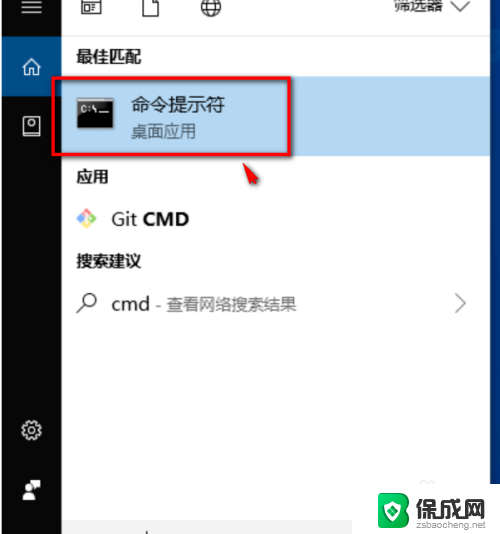
2.在命令提示符中输入命令:reagentc /info 并回车,会显示如下信息。
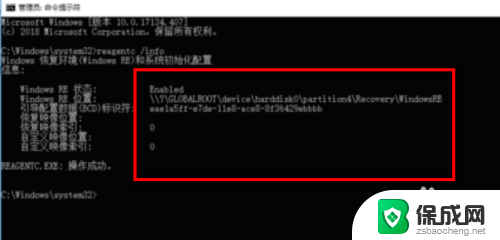
3.将WINER.WIM文件设置为系统默认的恢复环境镜像,在命令提示符中执行:reagentc /setreimage /path C:\Recovery\WindowsRE。(路径以你WINER.WIM路径为准)--》接着继续在cmd窗口中输入命令,reagentc /enable
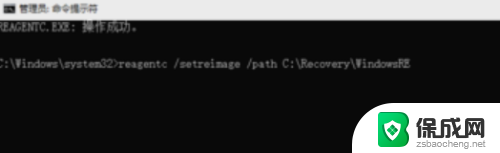
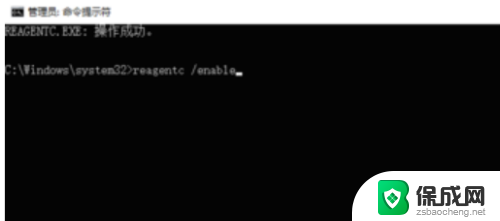
4.如果你怕在重置的过程中出现问题的话可以使用下面的不删除数据重置win10系统方法,点击说明左下角开始菜单,然后选择设置。
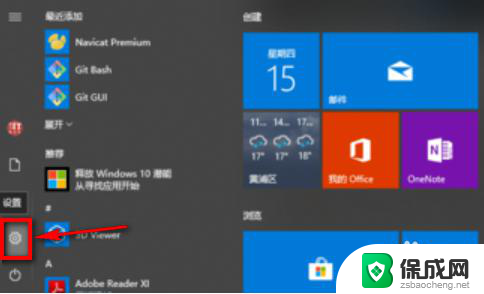
5.
在设置界面选择 更新和安全,点击即可。
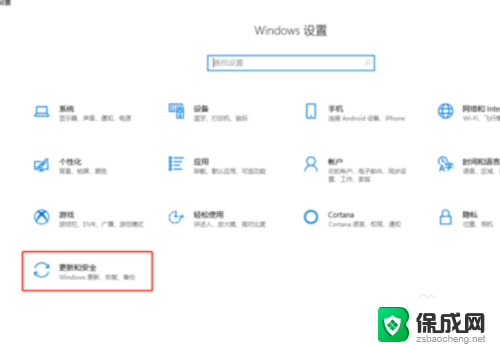
6.恢复界面选择 “重置此电脑”然后点击 “开始”。
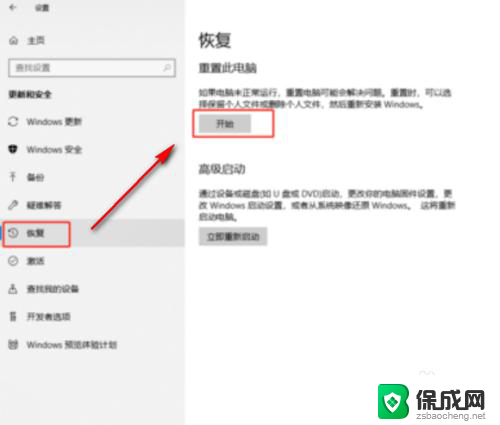
7.出现的界面中选择 “保留我的文件重置”。
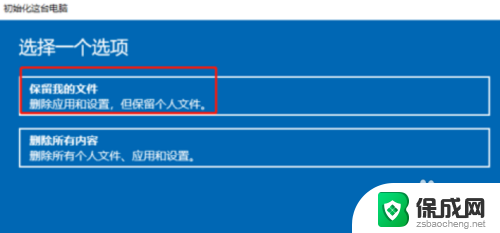
以上就是win10笔记本恢复出厂设置找不到恢复环境的全部内容,有遇到这种情况的用户可以按照小编的方法来进行解决,希望能够帮助到大家。
win10笔记本恢复出厂设置找不到恢复环境 win10恢复出厂设置找不到恢复环境解决方法相关教程
-
 电脑恢复出厂设置在哪里找 win10恢复出厂设置步骤
电脑恢复出厂设置在哪里找 win10恢复出厂设置步骤2024-01-12
-
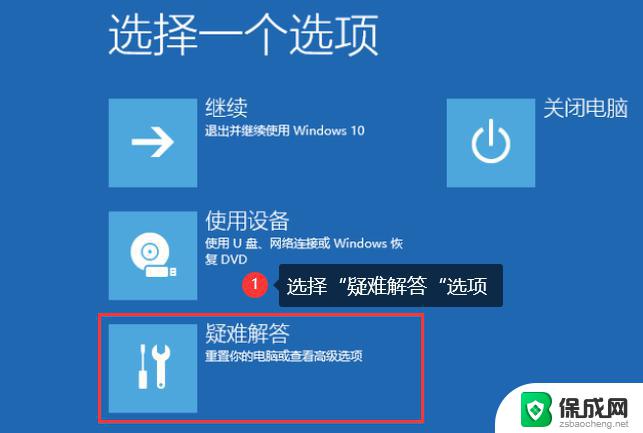 win10不进入系统恢复出厂设置 Win10系统进不去怎么操作恢复出厂设置
win10不进入系统恢复出厂设置 Win10系统进不去怎么操作恢复出厂设置2024-09-10
-
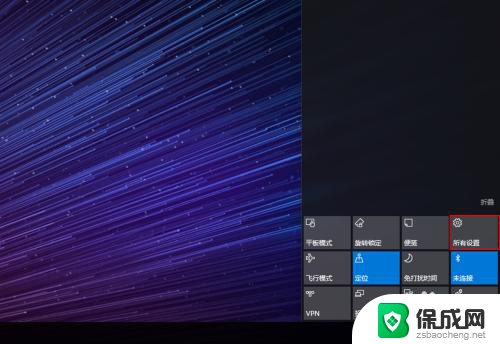 小米电脑如何恢复出厂设置win10 小米笔记本恢复出厂设置详细教程
小米电脑如何恢复出厂设置win10 小米笔记本恢复出厂设置详细教程2023-11-12
-
 戴尔win10重置电脑 戴尔win10电脑恢复出厂设置步骤
戴尔win10重置电脑 戴尔win10电脑恢复出厂设置步骤2024-11-07
-
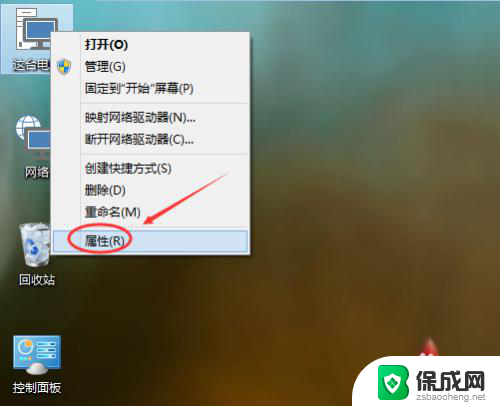 win10电脑怎么恢复 Win10系统怎么恢复到默认设置
win10电脑怎么恢复 Win10系统怎么恢复到默认设置2024-09-30
-
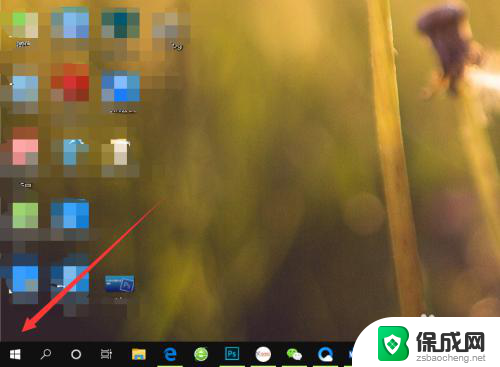 怎样恢复主题默认设置 win10恢复默认主题方法
怎样恢复主题默认设置 win10恢复默认主题方法2024-09-01
- 计算机环境变量在哪里设置 win10系统环境变量设置方法
- win10恢复默认桌面设置 如何在win10系统中恢复常规桌面
- 笔记本无线网络禁用后怎么恢复 如何恢复win10本地连接
- win10系统还原没有恢复选项 Win10设置中没有恢复选项的解决方法
- 如何增强网速win10 笔记本电脑加快网速方法
- win10如何彻底删除搜狗主页 搜狗浏览器卸载步骤
- 戴尔笔记本开机密码忘了怎么办win10 Windows10开机密码忘了怎么办忘了怎么办
- win10重新分区教程 Windows10怎么分区硬盘
- win10文件夹视频文件显示预览内容 Win10系统文件预览设置方法
- win10如何调声音 笔记本声音调节步骤
win10系统教程推荐
- 1 win10在哪儿看电脑具体型号 查询笔记本电脑型号的步骤
- 2 电脑win10系统怎么调整屏幕亮度 电脑屏幕亮度调节软件
- 3 win10屏幕显示不全怎么办 电脑屏幕显示不全怎么设置
- 4 win10耳机插上电脑怎么没反应 电脑插耳机无声音怎么办
- 5 window屏保怎么关了 windows10屏保如何取消
- 6 win10密码忘记了怎么办的最简单的方法 Windows10开机密码忘记怎么办
- 7 window10桌面图标被隐藏了怎么恢复 电脑桌面图标不见了怎么解决
- 8 win10系统怎么设置屏幕一直亮着 如何让笔记本屏幕一直亮着
- 9 window10开机没声音 电脑突然无声音怎么解决
- 10 win10电脑密码忘了怎么解开 笔记本电脑忘记密码如何重置